Envoi de Documents joints
Pour inclure des documents joints à un message que vous êtes en train de composer, sélectionnez dans le Gestionnaire de fichiers les icônes des fichiers que vous désirez inclure, déplacez-les et déposez-les dans la sous-fenêtre Documents joints de la fenêtre Composer. Vous pouvez également déplacer et déposer (Drag and Drop) des fichiers ou des données de l'éditeur de texte ou de n'importe quelle autre application admettant la fonction de Drag and Drop.
Vous pouvez également inclure des documents joints dans votre message en utilisant la fenêtre Ajouter le(s) document(s) joint(s) de la sous-fenêtre Documents joints, opération décrite à la section "Ajout de Documents joints".
Afin de déplacer et déposer (Drag and Drop) un fichier du Gestionnaire de fichiers dans la Messagerie pour l'inclure à votre message, suivez les étapes ci-dessous :
-
Ouvrez le Gestionnaire de fichiers, ainsi que la fenêtre Composer de la Messagerie dans laquelle s'affiche le message que vous désirez envoyer.
Si la sous-fenêtre Documents joints n'est pas visible en bas de la fenêtre Composer, choisissez l'option Montrer les documents joints du menu Inclure de la fenêtre Composer.
-
Dans le Gestionnaire de fichiers, cliquez avec SELECT sur le fichier que vous désirez inclure comme document joint.
Cliquez avec ADJUST sur tout autre fichier que vous désirez également inclure.
-
Appuyez avec SELECT sur l'un des fichiers mis en évidence et déplacez le pointeur vers la sous-fenêtre Documents joints de la fenêtre Composer, comme le montre la Figure 4-20.
Un symbole apparaît sous le pointeur lors du déplacement du fichier.
Figure 4-20 Sélection d'un fichier en vue de le déplacer vers la sous-fenêtre Documents joints de la fenêtre Composer
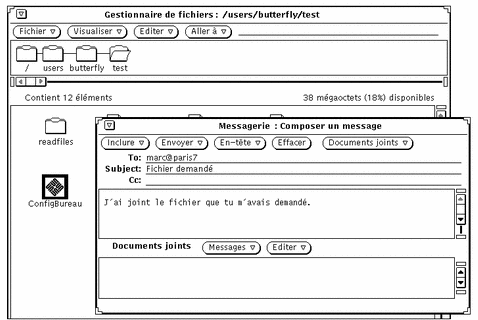
-
Relâchez le bouton SELECT.
L'icône du fichier s'affiche dans la sous-fenêtre Documents joints ; le fichier est inclu dans votre message.
Remarque :si vous déplacez et déposez un fichier dans la zone de texte de la fenêtre Composer, ce dernier est inclu dans le texte au format ASCII. Certains types de fichiers comme les fichiers de programme binaire ne sont pas lisibles dans la sous-fenêtre de texte. Si vous désirez inclure le document séparé dans son format d'origine, veillez à le déposer dans la sous-fenêtre Documents joints.
Si vous déplacez des données non contenues dans un fichier vers la sous-fenêtre Documents joints, le nom de l'icône qui apparaît dans cette sous-fenêtre est le type de données. Ainsi, si vous désirez déplacer et déposer (Drag and Drop) le texte dans la fenêtre de l'Editeur de texte, appuyez avec SELECT sur la cible de Drag and Drop de l'Editeur de texte, déplacez le pointeur vers la sous-fenêtre Documents joints de la fenêtre Composer et relâchez SELECT. La nouvelle icône dans la sous-fenêtre Documents joints s'appelle alors "default.".
- © 2010, Oracle Corporation and/or its affiliates
